Detaljne informacije o uporabi so v uporabniških navodilih.
[. . . ] Canon MX340 series On-screen Manual
Uporaba tega prirocnika Tiskanje tega prirocnika
Stran 1 od 983 strani
MC-4452-V1. 00
Osnovna navodila
Povzetek o tem izdelku.
Izpopolnjena navodila
Podroben opis delovanja tega izdelka.
Odpravljanje tezav
MX340 series Osnovna navodila
Stran 2 od 983 strani
Uporaba tega prirocnika Tiskanje tega prirocnika
MP-4202-V1. 00 Izpopolnjena navodila
Kazalo
Pregled naprave
Glavni deli
Druga raba
Tiskanje obrazcev predlog, na primer crtanega
Pomikanje po menijih na zaslonu LCD
papirja
Tiskanje fotografij neposredno iz digitalnega fotoaparata ali mobilnega telefona
Priprava na posiljanje faksa
Potrditev povezave s telefonsko linijo
Nastavitve naprave
Uporabne aplikacije programske opreme
Dolocanje osnovnih nastavitev za posiljanje/ prejemanje faksov
Nastavljanje nacina sprejema
Nalaganje papirja/izvirnikov
Nalaganje papirja
Nalaganje izvirnikov
Faks
Posiljanje faksov Uporaba razlicnih funkcij posiljanja
Prejemanje faksov
Redno vzdrzevanje
Ko tiskanje obledi ali barve niso pravilne
Zamenjava kartuse FINE
Uporaba razlicnih funkcij prejemanja
Uporaba prirocnih funkcij faksa
Ciscenje valja podajalnika papirja
Kopiranje
Kopiranje
Uporaba razlicnih funkcij kopiranja
Dodatek
Pravne omejitve pri uporabi naprave in slik Nasveti za uporabo naprave
Opticno branje
Shranjevanje opticno prebranih podatkov v racunalnik Uporaba razlicnih funkcij opticnega branja
Tiskanje iz racunalnika
Tiskanje fotografij (s programom EasyPhotoPrint EX) Tiskanje dokumentov
Pregled naprave
Izpopolnjena navodila
Kazalo > Pregled naprave
Stran 3 od 983 strani
Odpravljanje tezav
Pregled naprave
V tem razdelku so navedena imena delov naprave in osnovni postopki, ki jih morate poznati pred zacetkom uporabe.
Glavni deli
Pogled od spredaj Pogled od zadaj Pogled v notranjost Nadzorna plosca
Pomikanje po menijih na zaslonu LCD
Osnovni postopek v posameznem nacinu Izbira nacina Izbira elementa menija v dolocenem nacinu Osnovni postopek v Moznostih nastavitev
Na vrh strani
Glavni deli
Izpopolnjena navodila
Kazalo > Pregled naprave > Glavni deli
Stran 4 od 983 strani
Odpravljanje tezav
Glavni deli
Pogled od spredaj Pogled od zadaj Pogled v notranjost Nadzorna plosca
Pogled od spredaj
(1) Samodejni podajalnik dokumentov (ADF)
Nalozite dokument, ki ga zelite kopirati, opticno prebrati ali poslati po faksu. Dokumente, ki jih vstavite v pladenj za dokumente, naprava samodejno opticno prebere list za listom.
Glejte Nalaganje dokumentov v samodejni podajalnik dokumentov (ADF).
(2) Pokrov podajalnika dokumentov
Odprite ga, ko zelite odstraniti zagozdene dokumente.
(3) Vodila za dokumente
Nastavite vodila, da bodo ustrezala sirini dokumenta v samodejnem podajalniku dokumentov.
(4) Pladenj za dokumente
Odprite ga, ce zelite naloziti dokument v samodejni podajalnik dokumentov. Nalozite lahko vec listov enake velikosti in debeline. Dokument polozite tako, da je stran, ki jo zelite opticno prebrati, obrnjena navzgor.
(5) Izhodna reza za dokumente
Tukaj se zbirajo dokumenti iz samodejnega podajalnika dokumentov, ki jih je naprava opticno prebrala.
(6) Podpora za papir
Podpira papir, ki ste ga nalozili v zadnji pladenj. [. . . ] Prikazeta se nastavitvi File Name in Save in.
Pomembno
Ce izberete to funkcijo, ne boste mogli nastavljati gesel za datoteke PDF.
File Name
Vnesite ime datoteke za sliko, ki jo zelite shraniti (do 64 znakov).
Save as type
Nastavite ta element z nadzorno plosco naprave.
Set. . .
S to moznostjo odprete pogovorno okno Auto Save Settings, v katerem lahko dolocite obliko zapisa datoteke in druge napredne nastavitve za shranjevanje.
Data Type for Auto Scan
Dolocite lahko obliko zapisa datoteke, ki jo zelite uporabiti pri samodejnem shranjevanju, ko je na nadzorni plosci naprave izbrana moznost Auto Scan. Izberite obliko zapisa datoteke za shranjevanje Document in Photo posebej.
Ko je izbrana moznost JPEG/Exif
Kliknite Set. . . , ce zelite dolociti vrsto stiskanja za datoteke JPEG. Izberite High(Low Compression), Standard ali Low(High Compression).
Pomembno
Ce je v poglavju Kartica General v pogovornem oknu Preferences potrjeno polje Compress scanned images when transferring, ne morete izbrati vrste stiskanja za datoteke JPEG.
Ko je izbrana moznost PDF
Kliknite Set. . . , ce zelite izvesti napredne nastavitve za ustvarjanje datotek PDF. Za podrobnosti glejte razdelek Pogovorno okno PDF Settings .
JPEG/Exif
Dolocite lahko vrsto stiskanja, ki jo zelite uporabiti za datoteke JPEG, ko je na nadzorni plosci naprave izbrana moznost JPEG/Exif. Kliknite Set. . . , ce zelite odpreti pogovorno okno in izbrati moznost High(Low Compression), Standard ali Low(High Compression).
Pomembno
Ta nastavitev ni na voljo, ce je v pogovornem oknu Preferences v poglavju Kartica General potrjeno polje Compress scanned images when transferring.
PDF
Kartica Scanner Button Settings (Save to PC)
Stran 543 od 983 strani
Dolocite lahko napredne nastavitve za ustvarjanje datotek PDF, ko je na nadzorni plosci naprave izbrana moznost PDF. Kliknite Set. . . , da se odpre pogovorno okno, in dolocite nastavitve za shranjevanje za datoteke PDF. Za podrobnosti glejte razdelek Pogovorno okno PDF Settings .
Pomembno
Vrsto stiskanja za shranjevanje lahko dolocite z nadzorno plosco naprave.
Save in
Prikaze mapo za shranjevanje opticno prebranih slik. Ce zelite dolociti drugo mapo, kliknite Browse. . . Windows 7: mapa MP Navigator EX v mapi Moje slike (My Pictures) Windows Vista: mapa MP Navigator EX v mapi Slike (Pictures) Windows XP: mapa MP Navigator EX v mapi Moje slike (My Pictures) Windows 2000: mapa MP Navigator EX v mapi Moje slike (My Pictures)
Save to a Subfolder with Current Date
Potrdite to polje, da v mapi, doloceni v moznosti Save in, ustvarite podmapo s trenutnim datumom in vanjo shranite opticno prebrane datoteke. Ce to polje ni potrjeno, se datoteke shranijo neposredno v mapo, ki je dolocena v moznosti Save in.
Open the save dialog box after scanning the image
Izberite to moznost, da se po opticnem branju slik odpre pogovorno okno za shranjevanje, in dolocite nastavitve shranjevanja, kot so ciljna mapa, ime datoteke in informacije Exif. Pogovorno okno Save
Opomba
Ce zelite nastaviti gesla za datoteke PDF, izberite Open the save dialog box after scanning the image. Po opticnem branju lahko nastavite gesla v pogovornem oknu Save as PDF file. Nastavitev gesel za datoteke PDF
Na vrh strani
Pogovorno okno Scan Settings (Scanner Button Settings)
Stran 544 od 983 strani
Izpopolnjena navodila > Opticno branje > Opticno branje s prilozeno programsko opremo > Zasloni programa MP Navigator EX > Pogovorno okno Scan Settings (Scanner Button Settings)
Pogovorno okno Scan Settings (Scanner Button Settings)
Pogovorno okno Scan Settings se odpre, ko v pogovornem oknu Preferences na kartici Scanner Button Settings kliknete moznost Specify. . . . V pogovornem oknu Scan Settings lahko opravite napredne nastavitve opticnega branja. Ce zelite vec informacij o elementih, ki jih zelite nastaviti z nadzorno plosco naprave, glejte razdelek Nastavljanje elementov na nadzorni plosci naprave .
Opomba
Prikazani elementi se razlikujejo glede na vrsto dokumenta in glede na to, kako ste odprli zaslon.
Document Type
Prikazana je moznost Document Type, dolocena na kartici Scanner Button Settings v pogovornem oknu Preferences. Ko je izbrana moznost Auto Scan, se vrsta dokumenta samodejno zazna.
Pomembno
Dokumente pravilno namestite glede na vrsto dokumenta, ki ga zelite opticno prebrati. Drugace dokumenti morda ne bodo pravilno opticno prebrani. Za podrobnosti o namescanju dokumentov si oglejte razdelek Namescanje dokumentov .
Document Size
Nastavite ta element z nadzorno plosco naprave.
Orientation. . .
Dolocite usmeritev dokumentov, ki jih boste opticno prebrali v ADF (samodejni podajalnik dokumentov).
Pogovorno okno Scan Settings (Scanner Button Settings)
Stran 545 od 983 strani
Scanning Resolution
Nastavite ta element z nadzorno plosco naprave.
Recommended Image Correction
Potrdite to polje, ce zelite samodejno uporabiti ustrezne popravke glede na vrsto dokumenta. Ta funkcija je na voljo le, kadar je moznost Document Type nastavljena na Auto Scan.
Pomembno
Ko je potrjeno to polje, lahko datoteko shranite samo v obliki zapisa JPEG/Exif ali PDF. Ko je potrjeno to polje, lahko opticno branje traja dlje kot obicajno. Ta funkcija ni na voljo, ko pri opticnem branju na nadzorni plosci naprave pritisnete gumb Crno, pri tem pa je izbrana moznost Auto Scan. Barvni odtenek se lahko zaradi popravkov razlikuje od izvirne slike. [. . . ] Enolicni in trajni identifikator strojne opreme, ki ga izdelovalec dodeli svojim omreznim napravam. Naslovi MAC imajo dolzino 48 bitov in so napisani v obliki sestnajstiske stevilke, locene z dvopicji, tj. Ce zelite informacije o tem, kako preveriti naslov MAC te naprave, glejte poglavje Preverjanje naslova IP ali naslova MAC naprave .
O
Stanje delovanja (Operation Status)
Prikazuje stanje, ali je tiskalnik mogoce uporabljati.
P
PSK
O tehnicnih izrazih
Nacin sifriranja pri WPA/WPA2.
Stran 982 od 983 strani
R
Usmerjevalnik (Router)
Vmesnik za prikljucitev v drugo omrezje.
S
Moc signala (Signal Strength)
Moc signala, ki ga tiskalnik sprejema iz dostopne tocke, je prikazan z vrednostjo med 0 in 100 odstotki.
SSID
Enolicna oznaka za brezzicno omrezje LAN. Pogosto predstavljena kot ime omrezja ali dostopne tocke. [. . . ]

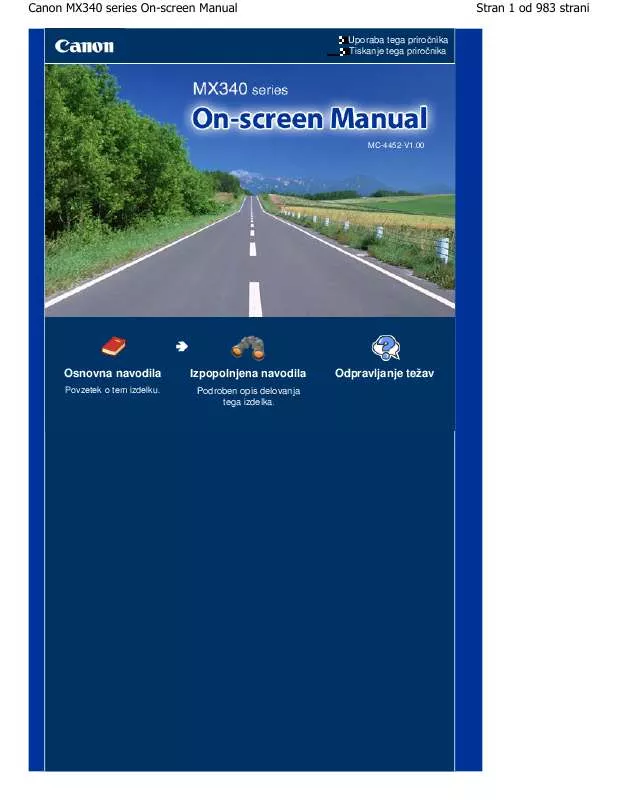
 CANON PIXMA MX340 (541 ko)
CANON PIXMA MX340 (541 ko)
 CANON PIXMA MX340 (16694 ko)
CANON PIXMA MX340 (16694 ko)
 CANON PIXMA MX340 BROCHURE (541 ko)
CANON PIXMA MX340 BROCHURE (541 ko)
